
সুচিপত্র:
- লেখক John Day [email protected].
- Public 2024-01-30 08:02.
- সর্বশেষ পরিবর্তিত 2025-01-23 14:36.


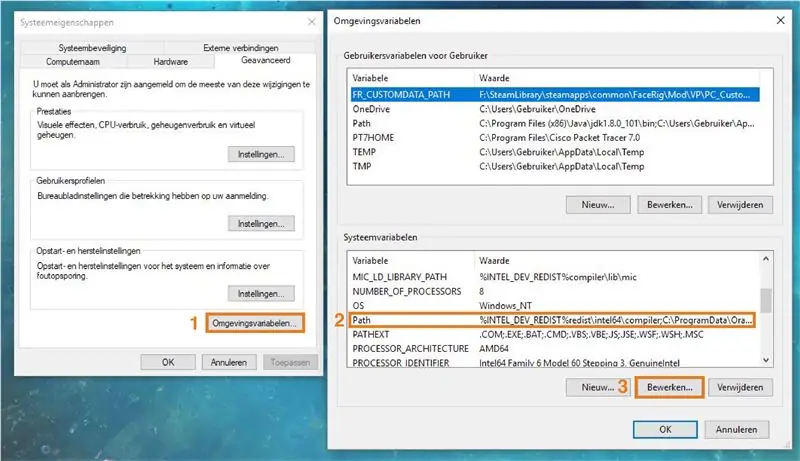
আমরা একটি ভিক্ষুক রোবট তৈরি করতে যাচ্ছি। এই রোবটটি উত্তেজিত করার চেষ্টা করবে বা পাশ কাটিয়ে যাওয়া মানুষের দৃষ্টি আকর্ষণ করবে। এটি তাদের মুখ সনাক্ত করবে এবং তাদের উপর লেজার গুলি করার চেষ্টা করবে। আপনি যদি রোবটটিকে একটি মুদ্রা দেন, সে একটি গান গাইবে এবং নাচবে। ওপেনসিভি চালানোর জন্য রোবটটির একটি আরডুইনো, একটি ক্যামেরার লাইভ ফিড এবং একটি কম্পিউটারের প্রয়োজন হবে। পিসির সাথে সংযুক্ত থাকলে রোবটটি একটি xBox নিয়ামক দ্বারা নিয়ন্ত্রিত হতে সক্ষম হবে।
ধাপ 1: উপকরণ
হার্ডওয়্যার ইলেকট্রনিক
- আরডুইনো ন্যানো বা ইউএনও
- ইউএসবি 2.0 ক্যামেরা
- জাম্পার তারগুলি (পুরুষ এবং মহিলা)
- 2 x Servo - জেনেরিক (সাব -মাইক্রো সাইজ)
- 2 x LED - RGB CATHODE 5mm
- 2 x 5mW লেজার
- 1 x লাল LED 5 মিমি
- 1 x ব্রেডবোর্ড
- 4 x 220Ω প্রতিরোধক
- 1 x 1KΩ প্রতিরোধক
- 1 এক্স প্রোটোবোর্ড
- 1 x সোনার সেন্সর 4 পিন
- এক্সবক্স নিয়ামক
হার্ডওয়্যার এনালগ
- কাঠের বাক্স (15 x 15 x 7 সেমি)
- আঠা
- বৈদ্যুতিক টেপ
সফটওয়্যার
- Arduino IDE
- ভিজ্যুয়াল স্টুডিও 2017
- 3D ম্যাক্স (বা অন্য কোন 3D মডেলিং সফটওয়্যার)
- Preform 2.14.0 বা তার পরে
- OpenCV 3.4.0 বা তার পরে
সরঞ্জাম
- ঝাল সরঞ্জাম
- দেখেছি এবং ড্রিল করেছি
- তার কর্তনকারী
ধাপ 2: ওপেনসিভি এবং সি ++ ইনস্টল এবং কনফিগার করা
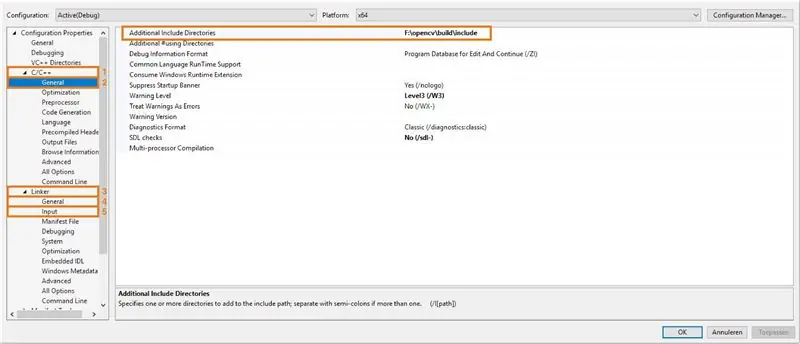
ধাপ 2.1: সফটওয়্যার পাওয়া
ভিজ্যুয়াল স্টুডিও 2017: ভিসুয়াল স্টুডিও কমিউনিটি 2017openCV 3.4.0 উইন প্যাক ডাউনলোড করুন: অফিসিয়াল ডাউনলোডপেজে যান
ধাপ 2.2: OpenCV2.2.1 ইনস্টল করা: আপনার উইন্ডোজ (: C) ড্রাইভে zipfile এক্সট্র্যাক্ট করুন ।2.2.2: আপনার উন্নত সিস্টেম সেটিংসে যান। এটি আপনার win10 সার্চ ফাংশনে পাওয়া যাবে। "পথ" পরিবেশ সনাক্ত করুন এবং সম্পাদনা টিপুন ।2.2.4: এখন আমাদের "বিন মানচিত্র" এর অবস্থান পথ পরিবেশে একটি নতুন পরিবর্তনশীলতে যুক্ত করতে হবে। যদি আপনি সি ড্রাইভে ওপেনসিভি ইনস্টল করেন, তাহলে পথটি এভাবে যেতে পারে: C: / opencv / build / x64 / vc14 / bin পথটি আটকান এবং এই প্রক্রিয়া চলাকালীন আপনি যে সমস্ত উইন্ডো খুলেছেন তাতে "ঠিক আছে" টিপুন।
ধাপ 2.3: ভিজ্যুয়াল স্টুডিও C ++ 2.3.1 কনফিগার করা: একটি নতুন ভিজ্যুয়াল C ++ প্রকল্প তৈরি করুন। এটি একটি খালি win32 কনসোল অ্যাপ্লিকেশন প্রজেক্ট করুন। 2..3.2: সোর্স ফাইল ট্যাবে, ডান ক্লিক করুন এবং একটি নতুন C ++ ফাইল (.cpp) যোগ করুন এবং এটিকে "main.cpp" নাম দিন ।2.3.3: প্রকল্পে ডান ক্লিক করুন- সলিউশন এক্সপ্লোরারে নাম দিন এবং প্রপার্টিস সিলেক্ট করুন। এটি সাধারণভাবে C/C ++ ট্যাবের অধীনে পাওয়া যেতে পারে। "লিঙ্কার" ট্যাবটি নির্বাচন করুন। সাধারণভাবে আমাদের অন্য একটি অতিরিক্ত লিবারি ডিরেক্টরি তৈরি করতে হবে। "AID" C: / opencv / build / x64 / vc14 / lib এর পিছনে নিম্নলিখিত পথটি আটকান এবং আবার প্রয়োগ চাপুন। এবং "অতিরিক্ত নির্ভরতা> সম্পাদনা" টিপুন এবং নিম্নলিখিত ফাইলটি opencv_world320d.lib এবং xinput.lib (নিয়ন্ত্রকের জন্য) আটকান এবং আবার প্রয়োগ চাপুন। উইন্ডো বন্ধ করুন এখন আপনার C ++ ফাইলটি কাজ করার জন্য প্রস্তুত।
ধাপ 3: Arduino সেট আপ
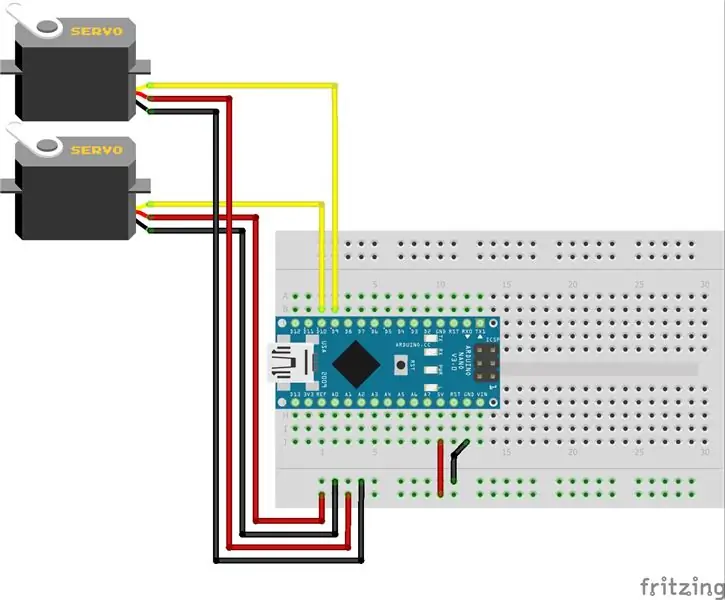
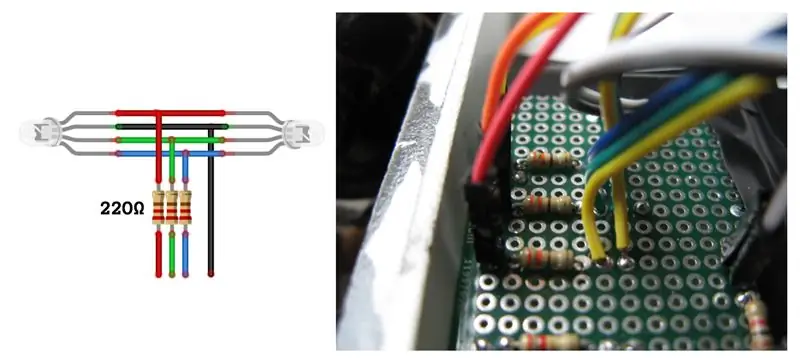
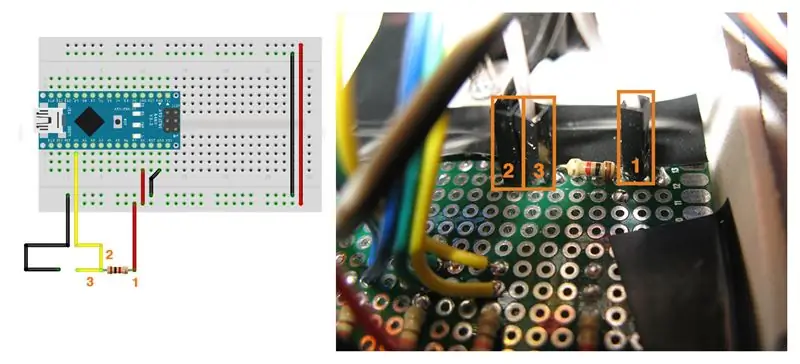
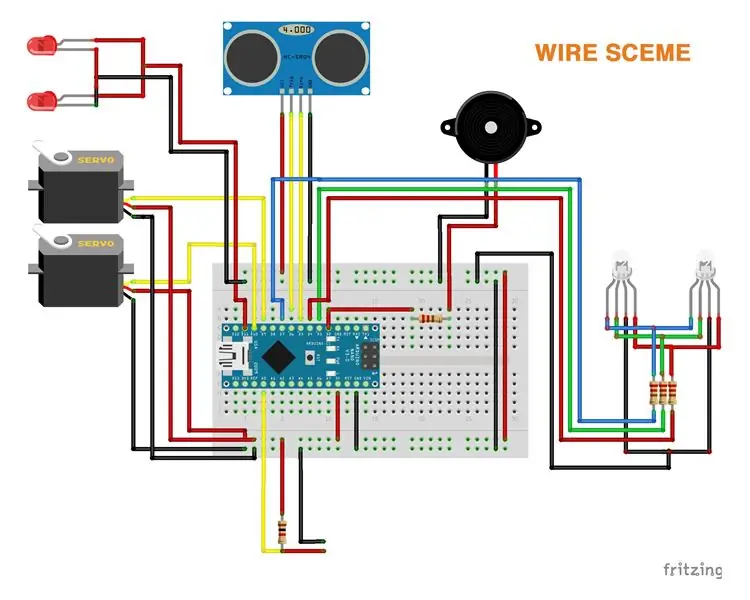
সার্ভোসের সাথে দেখা: সার্ভোসগুলি ~ 160 rot ঘুরতে সক্ষম normally তাদের স্বাভাবিকভাবে কাজ করার জন্য 4, 8 এবং 6, 0 ভোল্টের মধ্যে থাকতে হবে। পিন আমাদের প্রকল্পের জন্য আমরা ডিজিটালপিন 9 এবং 10 এ সার্ভিসের জন্য ডেটা পিন সেট করতে যাচ্ছি।
RGB leds মিটিং: RGB leds এর 4 টি পিন আছে লাল, সবুজ, নীল এবং গ্রাউন্ড পিন। আরডুইনোতে কিছু স্থান বাঁচানোর জন্য, আমরা 2 টি RGB এলইডি একসাথে সংযুক্ত করতে পারি। তাই আমরা শুধুমাত্র 3 টি পিন ব্যবহার করব। আমরা ছবির মত একটি প্রোটোবোর্ডে RGB লেডগুলিকে সংযুক্ত এবং বিক্রি করতে পারি। লাল পিন => ডিজিটালপিন 3 (PWM) সবুজ পিন => ডিজিটালপিন 4 ব্লু পিন => ডিজিটালপিন 7
পাইজো বুজারের সাথে দেখা: আমাদের ছোট্ট রোবটটি কিছু শব্দ করতে যাচ্ছে। এটি করার জন্য আমাদের তাকে একটি কণ্ঠ দিতে হবে! আমরা তাকে সত্যিই উচ্চস্বরে চয়ন করতে পারি। অথবা আমরা পাইজো বুজারের আগে 220Ω রোধক লাগাতে পারি যাতে তাকে একটু কম বিরক্তিকর করে তোলে। আমরা ব্রেডবোর্ডে পাইজো বুজার রেখে যাচ্ছি। সুতরাং সোল্ডারিং এর কোন প্রয়োজন নেই আমরা ডাটা পিন (+) কে ডিজিটালপিন 2 এবং গ্রাউন্ড পিনকে ব্রেডবোর্ডের সাথে সংযুক্ত করি।
সোনার সাথে দেখা: রোবটকে 10 মিটার দূরে থাকা ব্যক্তিকে লক্ষ্য করার চেষ্টা থেকে বিরত রাখার জন্য। আমরা রোবটকে একটি দূরত্ব দিতে পারি যেখানে এটি মানুষকে লক্ষ্য করতে সক্ষম হবে। আমরা এটি একটি সোনার সেন্সর দিয়ে করি। VCC => 5 voltTrig => DigitalPin 6Echo => DigitalPin 5GND => স্থল
কয়েন ডিটেক্টরের সাথে দেখা: আমরা একটি কয়েন ডিটেক্টর তৈরি করতে যাচ্ছি। সার্কিট বন্ধ বা ভাঙ্গা কিনা তা সনাক্ত করে কয়েন ডিটেক্টর কাজ করবে। এটি প্রায় সুইচের মত কাজ করবে। কিন্তু আমাদের সতর্ক থাকতে হবে। যদি আমরা এই ভুল করি, তাহলে আমাদের একটি arduino খরচ হবে। প্রথম: AnalogPin A0 কে 5 ভোল্টের তারের সাথে সংযুক্ত করুন। কিন্তু এর মধ্যে একটি 1KΩ রোধক রাখা নিশ্চিত করুন দ্বিতীয়: একটি তারের মাটিতে সংযুক্ত করুন। আমরা অবিলম্বে RGB লেডস হিসাবে একই প্রোটোবোর্ডে তারের এবং প্রতিরোধককে বিক্রি করতে পারি। এর মানে হল যে একটি মুদ্রা আছে! কিছু জায়গা বাঁচানোর জন্য, আমি একসঙ্গে 2 লেজার বিক্রি করেছি তারা ক্যামেরার ফ্রেমে পুরোপুরি ফিট হবে। তাদের ডিজিটালপিন 11 এবং মাটিতে সংযুক্ত করুন।
Gচ্ছিক কৌতুক আমরা কয়েনস্লটের নিচে একটি লাল LED রাখতে পারি। অন্ধকার হলে এটি একটি মজার ছোট্ট চালাকি হবে। একটি তারকে ডিজিটালপিন 8 এর সাথে সংযুক্ত করুন এবং এটিকে উড়তে বাধা দিতে LED এবং তারের মধ্যে একটি 220Ω রোধক রাখুন। LED এর ছোট পিনটি মাটিতে সংযুক্ত করুন।
ধাপ 4: C ++ কোড
ধাপ 4.1: main.cpp কোড সেট আপ 4.1.1: "main.cpp" ডাউনলোড করুন এবং কোডটি আপনার নিজের main.cpp.4.1.2 এ অনুলিপি করুন: 14 তম লাইনে "com" কে arduino ব্যবহার করে। "\। / COM (এটি পরিবর্তন করুন)" 4.1.3: 21 এবং 22 লাইনে সঠিক পথ সেট করুন "haarcascade_frontalface_alt.xml" এবং "haarcascade_eye_tree_eyeglasses.xml" ফাইলগুলি যদি সি ড্রাইভে ওপেনসিভি ইনস্টল করা হয়, এই ফাইলগুলি এখানে অবস্থিত be
ধাপ 4.2: tserial.h এবং Tserial.cpp যোগ করুন এই 2 টি ফাইল arduino এবং PC- এর মধ্যে যোগাযোগের যত্ন নেবে। ডিরেক্টরি। সলিউশন এক্সপ্লোরারে প্রজেক্টে ডান ক্লিক করুন এবং অ্যাড> বিদ্যমান আইটেম নির্বাচন করুন। পপআপ উইন্ডোতে দুটি ফাইল যোগ করার জন্য নির্বাচন করুন।
ধাপ 2.২: CXBOXController.h এবং CXBOXController.h যোগ করুন এই ফাইলগুলি প্রকল্পের নিয়ামক অংশ গ্রহণ করবে। পপআপ উইন্ডোতে দুটি ফাইল যোগ করার জন্য নির্বাচন করুন। C ++ ফাইল সেটআপ করা হয়।
ধাপ 5: Arduino কোড
ধাপ 5.1: নিউপিং লাইব্রেরি 5.1.1: ArduinoCode.ino ডাউনলোড করুন এবং এটি arduino IDE.5.1.2 এ খুলুন: "স্কেচ> ইনক্লুড লাইবরি> ম্যানেজ লিবরি" এ যান ।5.1.3: ফিল্টার বক্সে "নিউপিং" এ অনুসন্ধান করুন এবং এই গ্রন্থাগারটি ইনস্টল করুন।
ধাপ 5.2: পিচস লাইব্রেরি 5.2.1: pitches.txt ডাউনলোড করুন এবং pitches.txt.5.2.2 এর বিষয়বস্তু অনুলিপি করুন: Arduino IDE তে একটি নতুন ট্যাব খোলার জন্য CTRL+Shift+N চাপুন। pitches.txt নতুন ট্যাবে প্রবেশ করুন এবং এটিকে "pitches.h" হিসাবে সংরক্ষণ করুন। Arduino কোডটি সেট আপ করা হয়েছে।
ধাপ 6: 3 ডি প্রিন্টিং এবং প্রিন্ট পরিশোধন
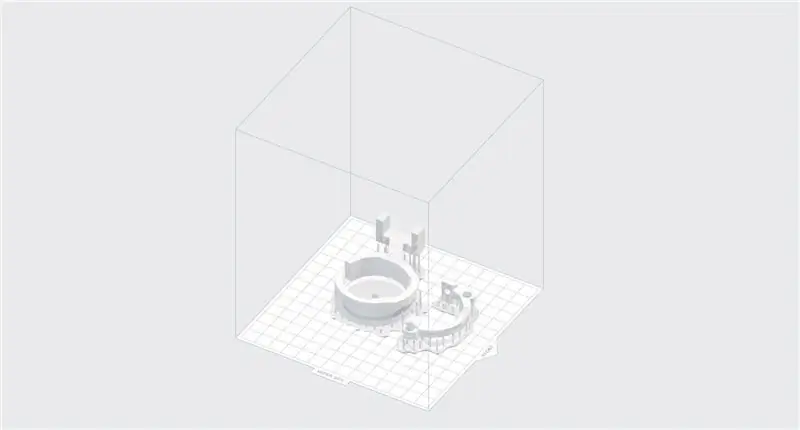

ধাপ 6.1: 3D ফাইল মুদ্রণ করুন printfile.form খুলুন এবং সবকিছু ঠিক আছে কিনা তা পরীক্ষা করুন। যদি সবকিছু ঠিকঠাক মনে হয়, প্রিন্টজে প্রিন্টজব পাঠান যদি কিছু মনে হয় বা আপনি মডেল পরিবর্তন করতে চান। আমি আপনার সম্পাদনা করার জন্য 3Ds সর্বোচ্চ ফাইল এবং OBJ ফাইল অন্তর্ভুক্ত করেছি।
ধাপ 2.২: মডেলটি পরিমার্জিত করুন.2.২.১: মুদ্রণ শেষ হওয়ার পর models০% অ্যালকোহলে ২ টি মডেল ভিজিয়ে রাখুন যাতে কোন প্রিন্ট রিসিডু হয় না। মডেল শক্ত করুন। অথবা আপনি মডেলকে শক্ত করার জন্য একটি UV- বাতি ব্যবহার করতে পারেন। এটি করা প্রয়োজন কারণ মডেলটি স্টিকি হবে।
6.2.3: সমর্থন কাঠামো সরান। এটি একটি তারের কাটার দিয়ে করা যেতে পারে। অথবা অন্য কোন টুল যা প্লাস্টিক কাটতে পারে। এমনকি যদি মডেলটি অনেক বেশি UV- আলোতে থাকে। যে অংশগুলি নরম হতে পারে, সেগুলি সেই অংশ যেখানে সমর্থন ফ্রেমের কাছাকাছি। মডেলটিকে ইউভি-লাইটের বেশি রোদে রাখুন যাতে শক্ত হয়ে যায়। আপনি ফ্রেমে সার্ভিসগুলি ফিট করার চেষ্টা করতে পারেন। যদি সেগুলি মানানসই না হয় তবে আপনি ড্রেমেলকে বালি উপাদান থেকে দূরে ব্যবহার করতে পারেন। এটা ফিট করা।
ধাপ 7: বক্স তৈরি করা


ধাপ 7.1: গর্ত তৈরি করা আমি প্রশ্নে বাক্সের একটি ব্লুপ্রিন্ট অন্তর্ভুক্ত করেছি। ব্লুপ্রিন্ট স্কেল পর্যন্ত নয়, তবে সমস্ত মাপ সঠিক ।7.1.1: সঠিক স্থানে সমস্ত গর্ত চিহ্নিত করে শুরু করুন 7.1.2: সমস্ত গর্ত ড্রিল করুন। ড্রেমেল দিয়ে বড় আকারের ছিদ্র তৈরি করা যায়। কিন্তু তাদের বর্গক্ষেত্র করার জন্য আপনি একটি ছোট ফাইল দিয়ে ড্রেমেল ফিট করতে পারেন এবং ধারালো কোণগুলি বের করতে পারেন। যদি তারা ফিট হয়, আপনি যেতে ভাল! 7.1.5: কাঠ splinters জন্য সতর্ক থাকুন। সেগুলি থেকে মুক্তি পেতে বালির কাগজ ব্যবহার করুন।
ধাপ 7.2: পেইন্টিং 7.2.1: saাকনা বালি দিয়ে শুরু করুন। আমাদের পেইন্ট লাগবে 7.2.2: একটি কাপড় নিন এবং বাক্স পরিষ্কার করার জন্য তার উপরে একটু টার্পেন্টাইন লাগান।
ধাপ 8: শেষ করা



এখন আমাদের সবকিছু স্থাপন করতে হবে এবং এটিকে এটি করতে দিন। ধাপ 8.1: কয়েন ডিটেক্টর 8.1.1: কয়েন ডিটেক্টরের জন্য কিছু ধাতব বন্ধনী আটকে দিন।.3: একটি মুদ্রা দিয়ে সংযোগ পরীক্ষা করুন। যদি কোন ক্লোজড সার্কিট না থাকে, তাহলে তারের প্রান্তে আরও বেশি সোল্ডার করুন। প্রোটোবার্ড থেকে! 8.2.3: প্রোটোবার্ড থেকে আরডুইনো পর্যন্ত সমস্ত তারের সাথে সংযোগ স্থাপন করুন ধাপ 8.3: সোনার সেন্সর 8.3.1: সেন্সরটি আমাদের জন্য তৈরি করা গর্তে রাখুন। 8.3.28.3.2: কিছু পুরুষ এবং মহিলা তারের অর্ধেক কেটে ফেলুন এবং মহিলা এবং পুরুষ তারগুলিকে একত্রিত করে একক তারের তৈরি করুন যা আমরা সেন্সরটিকে arduino এর সাথে সংযুক্ত করতে ব্যবহার করতে পারি।
ধাপ.4.:: লেজার এবং ক্যামেরা.4..1.১: ছোট ফ্রেমটিকে ক্যামেরায় আঠালো করুন। নিশ্চিত করুন যে এটি সোজা ।8.4.2: লেজারগুলিকে ফ্রেমেও রাখুন। তাদের আঠালো করুন যাতে শত্রুরা তাদের চুরি না করে!
ধাপ 8.5: সার্ভোস এবং 3 ডি প্রিন্ট 8.5.1: oাকনার গর্তে সার্ভো আঠালো 8.5.2: আরডুইনো ফাইলটি আরডুইনোতে আপলোড করুন (এটি সার্ভোসগুলিকে সঠিক অবস্থানে দাঁড় করায়) 8.5.3: সার্ভো দিয়ে একটি এল ছোট গোল মালভূমি। এটিকে oাকনার মধ্যে রাখুন 8.5.6: ক্যামেরাটি জায়গায় রাখুন এবং প্রতিটি জিনিস যেতে প্রস্তুত!
ধাপ 9: প্রোগ্রাম শুরু করুন
রোবটটি শুরু করতে ভিজ্যুয়াল স্টুডিওতে C ++ ফাইলটি খুলুন। নিশ্চিত করুন যে আপনি "ডিবাগ মোডে" আছেন আরডুইনোতে arduino ফাইল আপলোড করুন। একবার এটি আপলোড হয়ে গেলে ভিজ্যুয়াল স্টুডিওতে প্লে প্লে টিপুন। আর রোবটটি আগুন জ্বালিয়ে পৃথিবীর সব কয়েন সংগ্রহ করবে !!!
প্রস্তাবিত:
DIY স্মার্ট রোবট ট্র্যাকিং কার কিটস ট্র্যাকিং কার ফটোসেনসিটিভ: 7 ধাপ

DIY স্মার্ট রোবট ট্র্যাকিং কার কিটস ট্র্যাকিং কার ফটোসেনসিটিভ: সিনোনিং রোবট দ্বারা ডিজাইন আপনি ট্র্যাকিং রোবট কার থেকে কিনতে পারেন থিওরি এলএম 393 চিপ দুটি ফটোরিসিস্টারের তুলনা করুন, যখন হোয়াইটের উপর একটি সাইড ফটোরিসিস্টার এলইডি থাকে তখনই মোটরের অন্য পাশ থেমে যাবে, মোটরের অন্য পাশে স্পিন আপ, যাতে
ফেস ট্র্যাকিং এবং হাসি সনাক্তকারী হ্যালোইন রোবট: 8 টি ধাপ (ছবি সহ)

ফেস ট্র্যাকিং এবং হাসি সনাক্তকারী হ্যালোইন রোবট: হ্যালোইন আসছে! আমরা কিছু সুন্দর করার সিদ্ধান্ত নিয়েছি। ভূত এবং স্কলি রোবটের সাথে দেখা করুন। তারা আপনার মুখ অনুসরণ করতে পারে এবং তারা জানে আপনি যখন আপনার সাথে হাসতে হাসছেন! এই প্রকল্পটি আইরবি অ্যাপ ব্যবহার করার আরেকটি উদাহরণ যা আইফোনকে রূপান্তর করে
ব্লুটুথ মডিউল এবং স্বায়ত্তশাসিত রোবট মুভমেন্ট ব্যবহার করে ভয়েস দ্বারা নিয়ন্ত্রিত দূরত্ব, দিকনির্দেশনা এবং আবর্তনের ডিগ্রী (পূর্ব, পশ্চিম, উত্তর, দক্ষিণ) সহ আরডুইনো রোবট: 6 ধাপ

ব্লুটুথ মডিউল এবং স্বায়ত্তশাসিত রোবট মুভমেন্ট ব্যবহার করে ভয়েস দ্বারা নিয়ন্ত্রিত দূরত্ব, দিক এবং আবর্তনের ডিগ্রী (পূর্ব, পশ্চিম, উত্তর, দক্ষিণ) সহ আরডুইনো রোবট। , বাম, ডান, পূর্ব, পশ্চিম, উত্তর, দক্ষিণ) ভয়েস কমান্ড ব্যবহার করে সেন্টিমিটারে দূরত্ব প্রয়োজন। রোবটকে স্বয়ংক্রিয়ভাবেও সরানো যায়
ওয়াইফাই এবং আইআর রিমোট এবং অ্যান্ড্রয়েড অ্যাপ ব্যবহার করে নোডএমসিইউ এবং আইআর রিসিভারের সাথে রিলে কন্ট্রোল: 5 টি ধাপ (ছবি সহ)

ওয়াইফাই এবং আইআর রিমোট এবং অ্যান্ড্রয়েড অ্যাপ ব্যবহার করে নোডএমসিইউ এবং আইআর রিসিভারের সাথে 8 রিলে কন্ট্রোল: ওয়াইফাই এবং আইআর রিমোট এবং অ্যান্ড্রয়েড অ্যাপের মাধ্যমে নোডেমকু এবং আইআর রিসিভার ব্যবহার করে 8 রিলে সুইচ নিয়ন্ত্রণ করুন। এখানে
[আরডুইনো রোবট] কিভাবে একটি মোশন ক্যাপচার রোবট বানাবেন - থাম্বস রোবট - Servo মোটর - সোর্স কোড: 26 টি ধাপ (ছবি সহ)
![[আরডুইনো রোবট] কিভাবে একটি মোশন ক্যাপচার রোবট বানাবেন - থাম্বস রোবট - Servo মোটর - সোর্স কোড: 26 টি ধাপ (ছবি সহ) [আরডুইনো রোবট] কিভাবে একটি মোশন ক্যাপচার রোবট বানাবেন - থাম্বস রোবট - Servo মোটর - সোর্স কোড: 26 টি ধাপ (ছবি সহ)](https://i.howwhatproduce.com/images/001/image-1599-93-j.webp)
[আরডুইনো রোবট] কিভাবে একটি মোশন ক্যাপচার রোবট বানাবেন | থাম্বস রোবট | Servo মোটর | সোর্স কোড: থাম্বস রোবট। MG90S servo মোটরের একটি potentiometer ব্যবহৃত। এটা খুব মজা এবং সহজ! কোডটি খুবই সহজ। এটি প্রায় 30 লাইন। এটা মোশন-ক্যাপচারের মত মনে হয়। দয়া করে কোন প্রশ্ন বা মতামত দিন! [নির্দেশনা] সোর্স কোড https: //github.c
